Как создать скринкаст в формате анимированного GIF. Часть 2
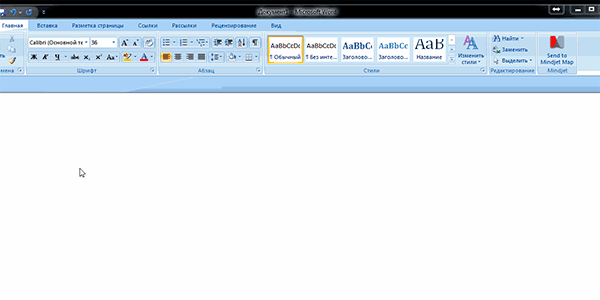
На страницах Лайфхакера мы используем анимированные GIF-изображения. Признаюсь, не всем читателям они нравятся. Кое-где попытки автора с их помощью оживить статью проваливаются. Но чаще GIF-анимация уместна. Например, именно она, а не видео, наглядно демонстрирует, как ускорить работу в Excel.
Дмитрий Горчаков рассказывал, какой инструмент мы используем для создания GIF-скринкастов. Сегодня я расскажу вам о двух других программах, которые тоже могут в этом помочь.
Gyazo
Gyazo — это скриншотер. Выделив необходимую область экрана, вы делаете её скриншот. Он тут же загружается в Сеть, на него создаётся публичная ссылка, и таким образом вы можете поделиться вашим изображением. В принципе, ничего нового, такие программы уже есть. Например, «Яндекс.Диск» может то же самое и имеет встроенный редактор картинок.
Чего не умеют аналоги Gyazo, так это делать файлы GIF и MP4. Этот скриншотер может снимать Vine — так принято называть шестисекундные видео, которые получили своё название благодаря одноимённому видеосервису. Это выглядит вот так:
После завершения загрузки на сервер Gyazo откроет ссылку с вашим файлом. Получается очень просто. К сожалению, у этой простоты есть несколько недостатков:
- нельзя менять продолжительность видео — только фиксированные 6 секунд;
- курсор не виден;
- нельзя установить точные захватываемые значения области.
Вот так выглядит GIF-файл, полученный в ходе демонстрации. Как видите, курсора нет. Пример я снимал другой программой, о которой ниже пойдёт речь.
LICEcap
LICEcap является полноценной программой для снятия скринкастов в формате GIF. Как и у GifCam из первой части, у неё есть рамка для ограничения захваченной области. Запустить можно несколько таких рамок. Вот пример записи LICEcap, сделанной ей же самой.
Приведу список особенностей LICEcap:
- трёхсекундная задержка перед съёмкой;
- установка размера области для захвата;
- пауза / продолжение съёмки;
- нанесение текста во время паузы;
- изменение количества кадров в секунду;
- курсор записывается;
- возможность покадровой анимации отсутствует.
Как вы видите, все три программы — GifCam, LICEcap и Gyazo — разные. У каждой из них есть свои плюсы и минусы, которые могут быть исправлены в Photoshop. Какая вам подойдёт больше — зависит от конкретной задачи. Делайте аватарки, записывайте скринкасты, создавайте анимацию из любимого видео — всё в ваших руках!











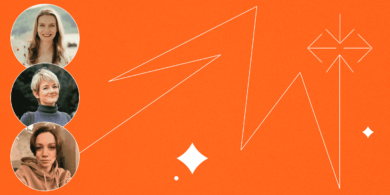
















Станьте первым, кто оставит комментарий